Come verificare se la cella è vuota in fogli google
Puoi utilizzare le seguenti formule per verificare se le celle sono vuote in Fogli Google:
Metodo 1: controlla se una cella è vuota
= IF ( ISBLANK ( A1 ) , “ Empty ” , “ Not Empty ” )
Se la cella A1 è vuota, questa formula restituisce “Vuoto” e, in caso contrario, la formula restituisce “Non vuoto”.
Metodo 2: controlla se più celle sono vuote
= IF (AND( ISBLANK ( A1 ), ISBLANK ( B1 )) , “ Empty ” , “ Not Empty ” )
Se le celle A1 e B1 sono entrambe vuote, questa formula restituisce “Vuoto”. Altrimenti restituisce “Non vuoto”.
I seguenti esempi mostrano come utilizzare ciascun metodo in Fogli Google.
Esempio 1: controlla se una cella è vuota
Supponiamo di avere il seguente set di dati in Fogli Google che mostra il numero di punti segnati da diversi giocatori di basket:
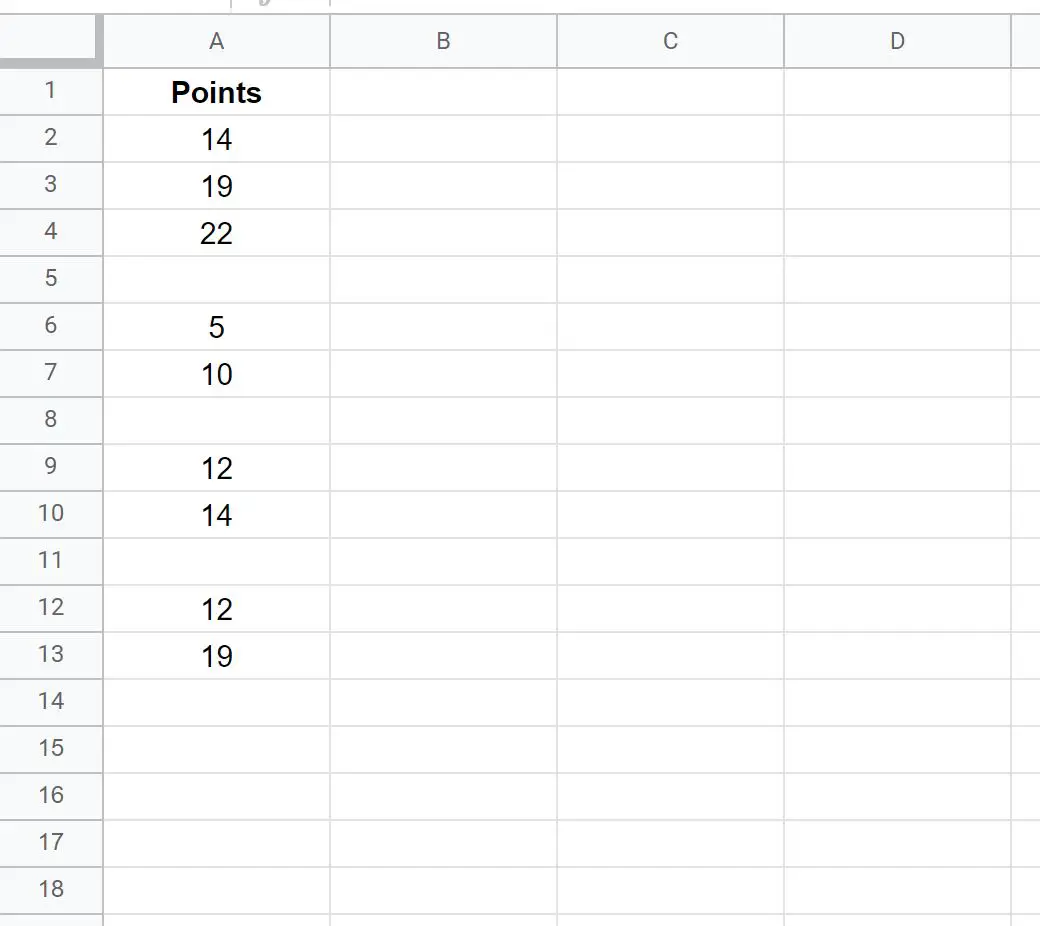
Utilizzeremo la seguente formula per verificare se ogni cella nella colonna A è vuota:
= IF ( ISBLANK ( A2 ) , “ Empty ” , “ Not Empty ” )
Digiteremo questa formula nella cella B2 , quindi la copieremo e incolleremo in ogni cella rimanente nella colonna B:
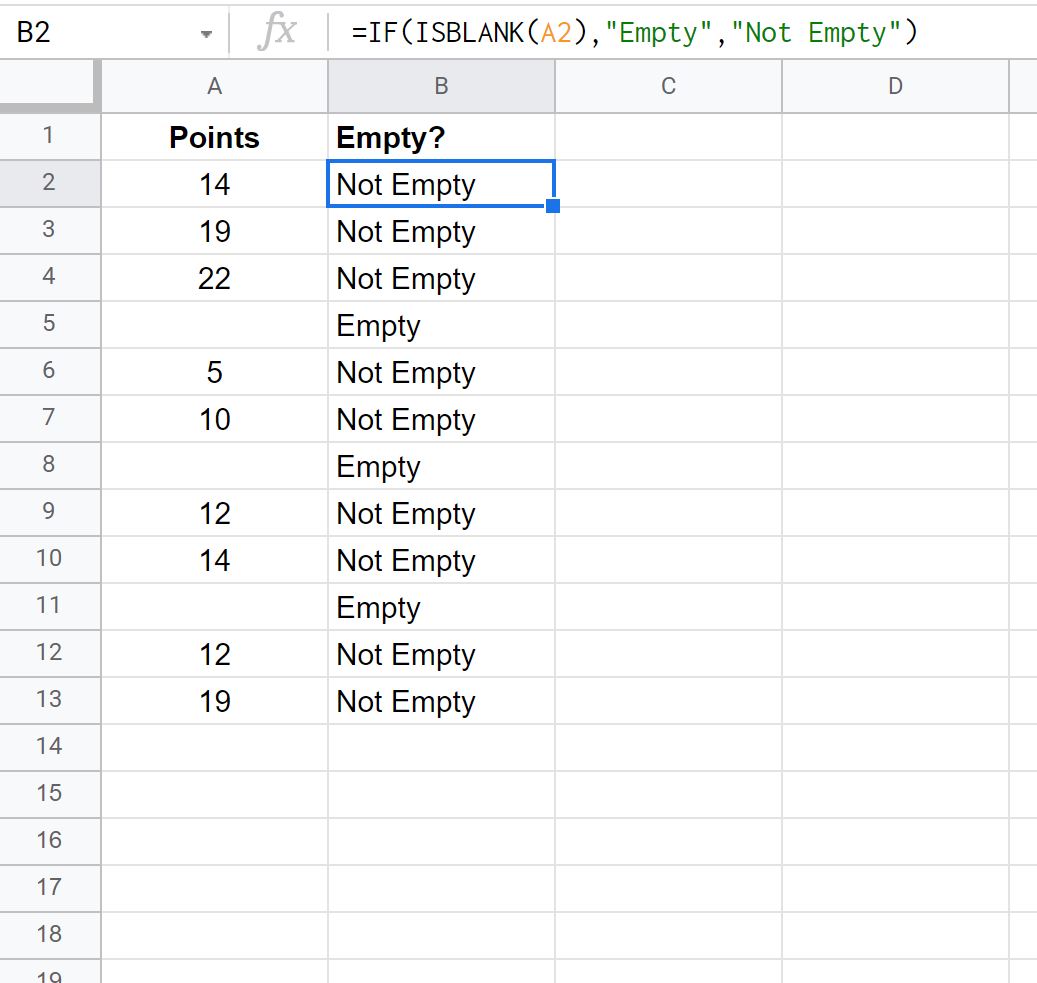
I valori nella colonna B ci dicono se ciascun valore corrispondente nella colonna A è vuoto o meno.
Esempio 2: controlla se più celle sono vuote
Supponiamo di avere il seguente set di dati in Fogli Google:
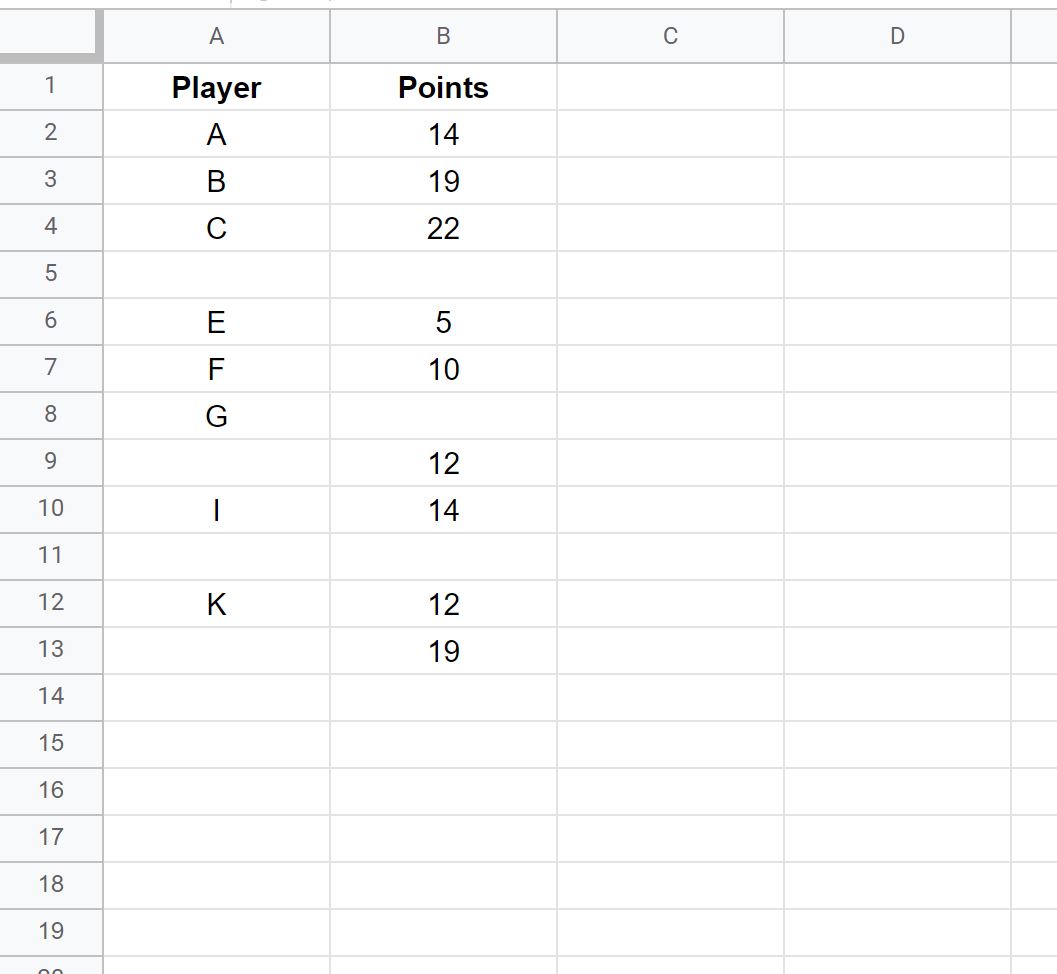
Utilizzeremo la seguente formula per verificare se le celle nelle colonne A e B sono vuote:
= IF (AND( ISBLANK ( A2 ), ISBLANK ( B2 )) , “ Empty ” , “ Not Empty ” )
Inseriremo questa formula nella cella C2 , quindi la copieremo e incolleremo in ogni cella rimanente nella colonna C:
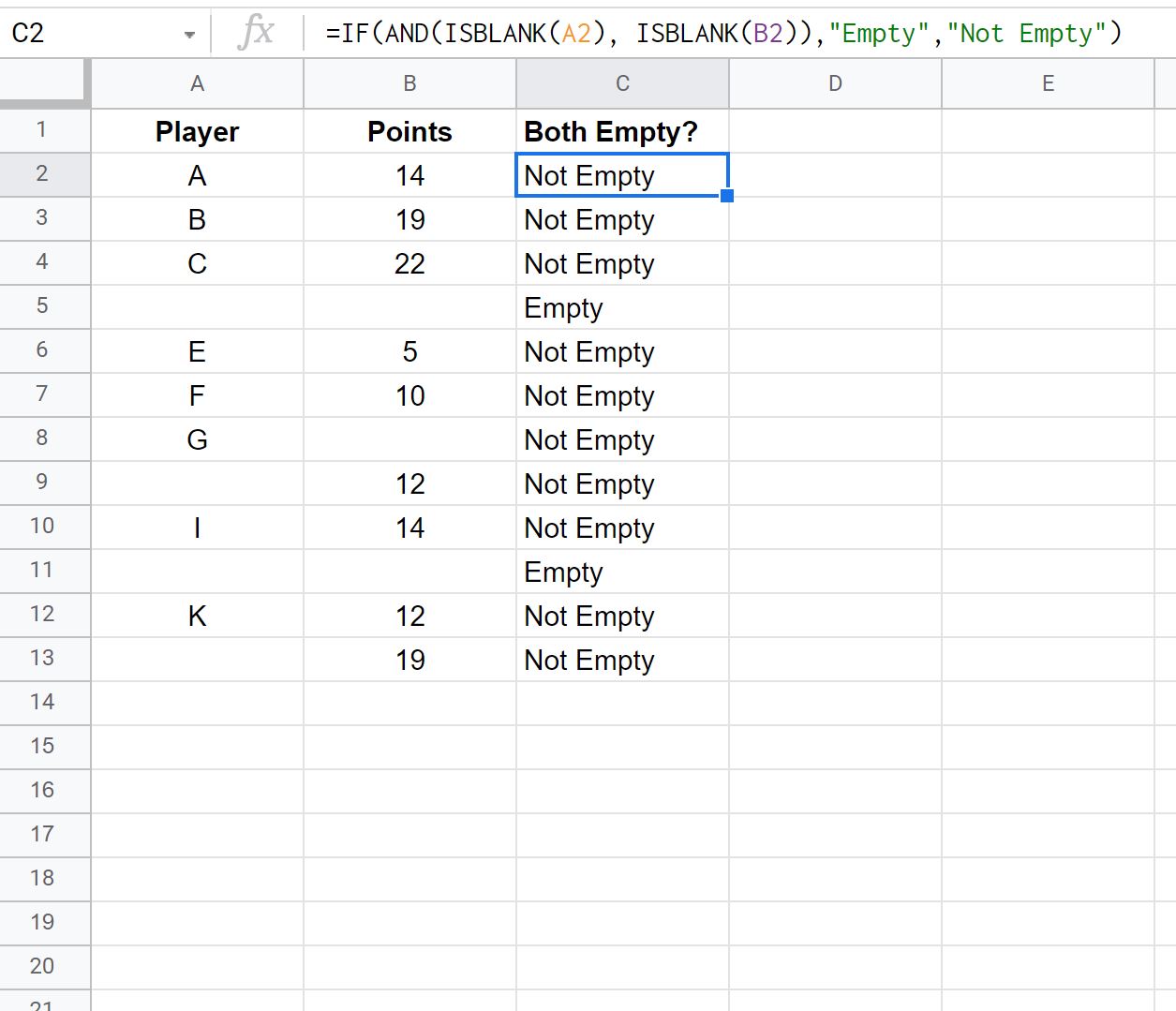
I valori nella colonna C ci dicono se i due valori corrispondenti nella colonna A e nella colonna B sono vuoti o meno.
Nota : puoi trovare la documentazione completa per la funzione ISBLANK in Fogli Google qui .
Risorse addizionali
I seguenti tutorial spiegano come eseguire altre attività comuni in Fogli Google:
Come utilizzare “Se contiene” in Fogli Google
Come utilizzare ISERROR in Fogli Google
Come ignorare i valori #N/A con le formule in Fogli Google